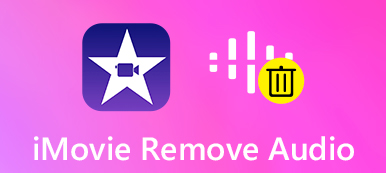Η περικοπή αρχείων ήχου δεν είναι δύσκολη υπόθεση για MP3 ή άλλες κοινές μορφές. Για μια μορφή που δεν εμφανίζεται συχνά όπως το OGG, τότε μπορεί να χρειαστείτε επιπλέον προσπάθεια για να μάθετε πώς να κόψετε αρχεία OGG. Ως δωρεάν και ανοιχτή μορφή κοντέινερ, η μορφή κοντέινερ OGG μπορεί να περιλαμβάνει τόσο ήχο όσο και άλλα μεταδεδομένα σε ένα αρχείο μαζί. Επομένως, χωρίς να καταστραφούν αυτά τα δεδομένα και η ποιότητα ήχου, εδώ είναι ένα εξαιρετικό τρίμερ OGG για εσάς που μπορεί να καλύψει αυτές τις απαιτήσεις και να περικόψει το αρχείο OGG για εσάς στον υπολογιστή. Επιπλέον, μπορείτε επίσης να δείτε μερικούς πιο γρήγορους τρόπους για να κόψετε αρχεία OGG στο διαδίκτυο.

- Μέρος 1: Περικοπή αρχείων OGG και αποθήκευση της αρχικής ποιότητας
- Μέρος 2: Πώς να κόψετε ένα αρχείο OGG στο Διαδίκτυο
- Μέρος 3: Συχνές ερωτήσεις σχετικά με την περικοπή αρχείου OGG
Μέρος 1: Περικοπή αρχείων OGG και αποθήκευση της αρχικής ποιότητας
Σε σύγκριση με άλλα κοινά τρίμερ, το Apeaksoft Video Converter Ultimate μπορεί να είναι η καλύτερη μηχανή σας OGG, καθώς σας προσφέρει υψηλό επίπεδο ευελιξίας και προσαρμογής. Κατά την περικοπή του αρχείου OGG, μπορείτε επίσης να το μετατρέψετε σε άλλες μορφές ή να το προσθέσετε ως μουσική φόντου στο βίντεό σας. Εν τω μεταξύ, μπορείτε επίσης να συμπιέσετε το μέγεθος του αρχείου ήχου σας στο επιθυμητό αφού χωρίσετε τα αρχεία OGG σε κλιπ. Τώρα, κάντε κύλιση παρακάτω για να δείτε τα βήματα και σύντομα θα διαπιστώσετε ότι η διαίρεση του OGG είναι τόσο εύκολο πράγμα που μπορείτε να ολοκληρώσετε σε δευτερόλεπτα.

4,000,000 + Λήψεις
Συγχώνευση ή περικοπή αρχείων OGG απρόσκοπτα με ποιότητα.
Διαχωρίστε τα αρχεία OGG σε ζυγά τμήματα με την ίδια διάρκεια.
Αλλάξτε τις μορφές εξόδου για καλύτερη συμβατότητα.
Κόψτε τα ανεπιθύμητα μέρη και συγχωνεύστε τα υπόλοιπα σε ένα νέο αρχείο ήχου.
Βήμα 1Μετά τη λήψη και την εγκατάσταση του Apeaksoft Video Converter Ultimate στον υπολογιστή σας, εκκινήστε το και κάντε κλικ στο Εργαλειοθήκη κουμπί στην κύρια διεπαφή. Στη συνέχεια, πρέπει να βρείτε Εργαλείο κοπής βίντεο και κάντε κλικ σε αυτό ανάμεσα σε πολλά εργαλεία.

Βήμα 2Στη συνέχεια, εμφανίζεται ένα παράθυρο και πρέπει να κάνετε κλικ στο πρόσθεση κουμπί για εισαγωγή αρχείου OGG. Στη συνέχεια, εμφανίζεται ένα νέο παράθυρο και ξεκινά η αναπαραγωγή του ήχου OGG. Τώρα, μπορείτε να κάνετε κλικ στο Γρήγορη διάσπαση κουμπί και κόψτε τον ήχο σας σε όσα κλιπ θέλετε.
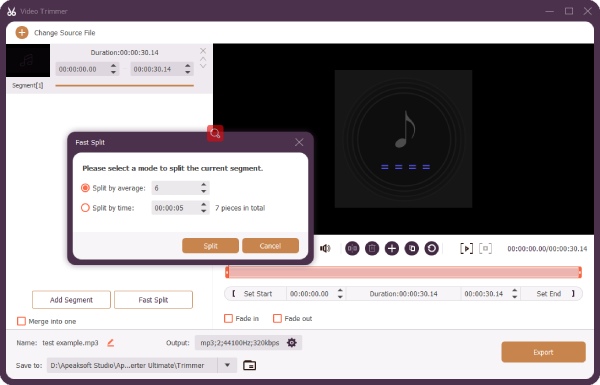
Βήμα 3Ή μπορείτε να χωρίσετε το αρχείο σας σε ζυγά τμήματα με το ίδιο μήκος. Μετά από αυτό, μπορείτε επίσης να διαγράψετε μερικά από τα κλιπ. Στη συνέχεια, επιλέξτε έναν φάκελο προορισμού κάνοντας κλικ στο Αποθήκευση σε αναπτυσσόμενο κουμπί. Τέλος, κάντε κλικ στο εξαγωγή κουμπί για να αποθηκεύσετε το νέο αρχείο OGG στον φάκελό σας.
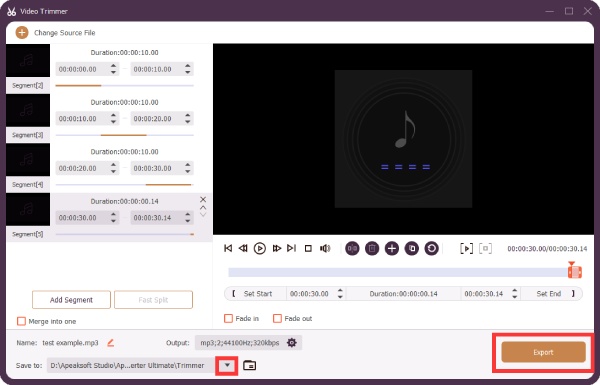
Μέρος 2: Πώς να κόψετε ένα αρχείο OGG στο Διαδίκτυο
Για την ταχύτερη μέθοδο που σας επιτρέπει να κόβετε τα αρχεία OGG όπου κι αν πάτε, τα ηλεκτρονικά κοπτικά ήχου είναι καλές εναλλακτικές επιλογές. Αντί να εγκαθιστάτε εφαρμογές ή προγράμματα, μπορείτε πάντα να έχετε πρόσβαση σε αυτά τα διαδικτυακά εργαλεία τόσο στον υπολογιστή όσο και στο τηλέφωνό σας. Χωρίς περαιτέρω καθυστέρηση, παρακάτω είναι δύο λειτουργικά κοπτικά OGG online με οδηγούς βήμα προς βήμα.
1. AConvert – Αποκοπή ήχου
AConvert είναι ένας διαδικτυακός μετατροπέας που είναι εξοπλισμένος με επιπλέον λειτουργίες που σχετίζονται με την κοπή, τη συγχώνευση ή τη συμπίεση ήχου ή βίντεο. Επομένως, μπορείτε εύκολα να χωρίσετε αρχεία OGG σε κλιπ. Εκτός, AConvert μπορεί επίσης να είναι το διαδικτυακό σας πρόγραμμα αναπαραγωγής OGG και μπορείτε να προ-ακούτε τον περικομμένο ήχο πριν τον κατεβάσετε.
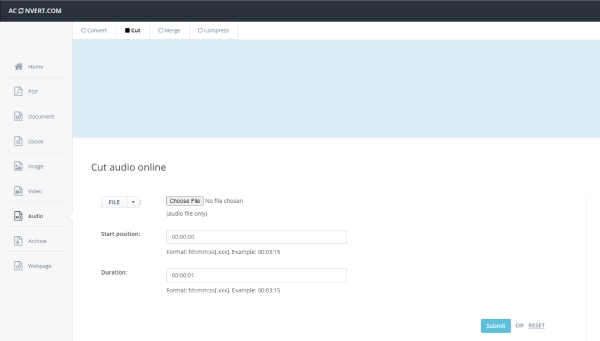
Βήμα 1Πηγαίνετε στο AConvertστον επίσημο ιστότοπο του, κάντε κλικ Ήχου στην αριστερή πλευρά και, στη συνέχεια, κάντε κλικ Τομή στην κορυφή.
Βήμα 2Πατήστε Επιλέξτε το αρχείο και επιλέξτε έναν ήχο OGG από τη συσκευή σας. Μπορείτε να πάρετε ένα συγκεκριμένο μέρος που θέλετε στον ήχο. Απλά πρέπει να εισαγάγετε τη θέση έναρξης και τη διάρκεια.
Βήμα 3Στη συνέχεια, κάντε κλικ στο κουμπί Υποβολη και ο ιστότοπος θα αρχίσει να περικόπτεται για εσάς. Μετά από αυτό, το νέο σας αρχείο ήχου θα εμφανίζεται κάτω από το ΑΡΧΕΙΟ ΕΞΟΔΟΥ ενότητα, από την οποία μπορείτε να κάνετε κλικ Λήψη για να το αποθηκεύσετε.
2. Audio Trimmer: Online Audio & MP3 Cutter
Audio Trimmer είναι άλλος ένας δωρεάν διαδικτυακός κόφτης ήχου/Κόφτης MP3 για να κόψετε αρχεία OGG. Υποστηρίζοντας πολλές δημοφιλείς μορφές ήχου και φιλικό προς τις κινητές συσκευές, αυτό το διαδικτυακό εργαλείο σάς προσφέρει πιο προηγμένες λειτουργίες. Επιπλέον, υπάρχουν δύο λειτουργίες κοπής για εσάς και μπορείτε εύκολα να κρατήσετε ή να αφαιρέσετε τα επιθυμητά ή ανεπιθύμητα μέρη. Μπορείτε επίσης να δείτε την κυματομορφή και να ακούσετε εκ των προτέρων τον ήχο.

Βήμα 1Μπείτε στον επίσημο ιστότοπο του Ήχου Καιροσκόπος. Στη συνέχεια, κάντε κλικ Επιλέξτε το αρχείο και εισαγάγετε ένα αρχείο OGG που πρέπει να χωρίσετε ή να περικόψετε.
Βήμα 2Στη συνέχεια, θα ακούσετε τον ήχο να αναπαράγεται στον ιστότοπο. Τώρα, για να αφαιρέσετε τα ανεπιθύμητα μέρη, κάντε κλικ στο Mode για μετάβαση Αφαιρέστε τρόπος.
Βήμα 3Στη συνέχεια, σύρετε τη λαβή και στις δύο πλευρές για να επιλέξετε το τμήμα που πρέπει να αφαιρέσετε. Στη συνέχεια, κάντε κλικ Καλλιέργεια να το κόψω.
Βήμα 4: Μόλις ολοκληρωθεί η διαδικασία, κάντε κλικ Λήψη για να αποθηκεύσετε τον νέο ήχο.
Μέρος 3: Συχνές ερωτήσεις σχετικά με την περικοπή αρχείου OGG
Ερώτηση 1. Πώς να περικόψετε το αρχείο OGG με το Audacity;
Μετά την εκτόξευση θράσος, μπορείτε να σύρετε απευθείας το αρχείο OGG στο θράσος παράθυρο για να το εισαγάγετε. Επιλέξτε το τμήμα που θέλετε να κρατήσετε κάνοντας κλικ στο Εργαλείο επιλογής παραπάνω με ένα κουμπί I. Στη συνέχεια, κάντε κλικ στο κομμάτι, πατήστε και περάστε το ποντίκι σας πάνω από αυτό το τμήμα για να το επιλέξετε. Μετά από αυτό, κάντε κλικ στο Αλλαγή κουμπί στη γραμμή μενού και κάντε κλικ στο Trim Audio κουμπί από Κατάργηση Ειδικού. Στη συνέχεια, τα υπόλοιπα μέρη θα αποκοπούν.
Ερώτηση 2. Πώς μπορώ να ανοίξω τον ήχο μετά την περικοπή του αρχείου OGG;
Υπάρχουν πολλά δωρεάν προγράμματα αναπαραγωγής για να παίξετε τον περικομμένο ήχο OGG. Για παράδειγμα, το VLC Media Player είναι μια καλή επιλογή, καθώς είναι δωρεάν, ανοιχτού κώδικα και συμβατό με πολλές μορφές. Μπορείτε να αναπαράγετε τα αρχεία OGG σας ομαλά.
Ερώτηση 3. Είναι το αρχείο OGG το ίδιο με το αρχείο OGV;
Όχι, δεν είναι το ίδιο. Τα αρχεία με επέκταση OGG συνήθως περιέχουν ήχο, ενώ τα αρχεία με επέκταση OGV είναι συνήθως βίντεο.
Συμπέρασμα
Να το τυλίξω, να περικοπή του αρχείου OGG σωστά και να ικανοποιήσει τις ανάγκες σας, απλά χρειάζεστε ένα κατάλληλο εργαλείο για να σας βοηθήσει. Εάν χρειάζεται να κόβετε συνεχώς αρχεία ήχου, τότε το Apeaksoft Video Converter Ultimate είναι ένα εξαιρετικό λογισμικό για εγκατάσταση στον υπολογιστή σας. Εάν αναζητάτε περισσότερη ευκολία, τότε το διαδικτυακό τρίμερ μπορεί επίσης να καλύψει τις απαιτήσεις σας.



 Αποκατάσταση στοιχείων iPhone
Αποκατάσταση στοιχείων iPhone Αποκατάσταση συστήματος iOS
Αποκατάσταση συστήματος iOS Δημιουργία αντιγράφων ασφαλείας και επαναφορά δεδομένων iOS
Δημιουργία αντιγράφων ασφαλείας και επαναφορά δεδομένων iOS iOS οθόνη εγγραφής
iOS οθόνη εγγραφής MobieTrans
MobieTrans Μεταφορά iPhone
Μεταφορά iPhone iPhone Γόμα
iPhone Γόμα Μεταφορά μέσω WhatsApp
Μεταφορά μέσω WhatsApp Ξεκλείδωμα iOS
Ξεκλείδωμα iOS Δωρεάν μετατροπέας HEIC
Δωρεάν μετατροπέας HEIC Αλλαγή τοποθεσίας iPhone
Αλλαγή τοποθεσίας iPhone Android Ανάκτηση Δεδομένων
Android Ανάκτηση Δεδομένων Διακεκομμένη εξαγωγή δεδομένων Android
Διακεκομμένη εξαγωγή δεδομένων Android Android Data Backup & Restore
Android Data Backup & Restore Μεταφορά τηλεφώνου
Μεταφορά τηλεφώνου Ανάκτηση δεδομένων
Ανάκτηση δεδομένων Blu-ray Player
Blu-ray Player Mac Καθαριστικό
Mac Καθαριστικό DVD Creator
DVD Creator Μετατροπέας PDF Ultimate
Μετατροπέας PDF Ultimate Επαναφορά κωδικού πρόσβασης των Windows
Επαναφορά κωδικού πρόσβασης των Windows Καθρέφτης τηλεφώνου
Καθρέφτης τηλεφώνου Video Converter Ultimate
Video Converter Ultimate Πρόγραμμα επεξεργασίας βίντεο
Πρόγραμμα επεξεργασίας βίντεο Εγγραφή οθόνης
Εγγραφή οθόνης PPT σε μετατροπέα βίντεο
PPT σε μετατροπέα βίντεο Συσκευή προβολής διαφανειών
Συσκευή προβολής διαφανειών Δωρεάν μετατροπέα βίντεο
Δωρεάν μετατροπέα βίντεο Δωρεάν οθόνη εγγραφής
Δωρεάν οθόνη εγγραφής Δωρεάν μετατροπέας HEIC
Δωρεάν μετατροπέας HEIC Δωρεάν συμπιεστής βίντεο
Δωρεάν συμπιεστής βίντεο Δωρεάν συμπιεστής PDF
Δωρεάν συμπιεστής PDF Δωρεάν μετατροπέας ήχου
Δωρεάν μετατροπέας ήχου Δωρεάν συσκευή εγγραφής ήχου
Δωρεάν συσκευή εγγραφής ήχου Ελεύθερος σύνδεσμος βίντεο
Ελεύθερος σύνδεσμος βίντεο Δωρεάν συμπιεστής εικόνας
Δωρεάν συμπιεστής εικόνας Δωρεάν γόμα φόντου
Δωρεάν γόμα φόντου Δωρεάν εικόνα Upscaler
Δωρεάν εικόνα Upscaler Δωρεάν αφαίρεση υδατογραφήματος
Δωρεάν αφαίρεση υδατογραφήματος Κλείδωμα οθόνης iPhone
Κλείδωμα οθόνης iPhone Παιχνίδι Cube παζλ
Παιχνίδι Cube παζλ